硬盘检测工具HDTune使用教程
- 格式:docx
- 大小:17.61 KB
- 文档页数:3
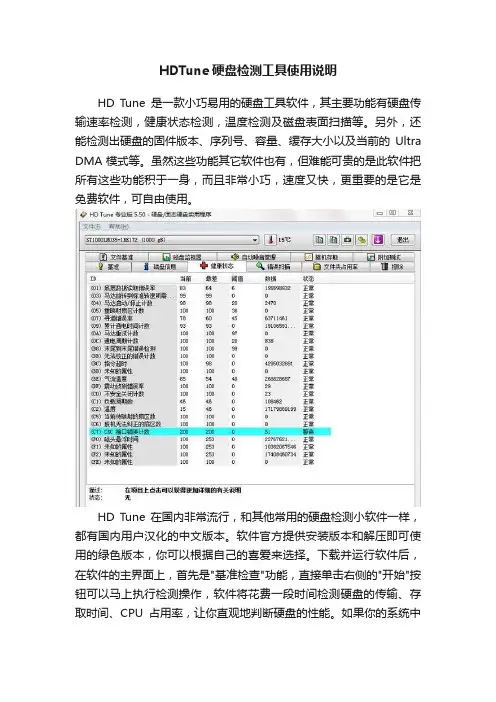
HDTune硬盘检测工具使用说明HD Tune是一款小巧易用的硬盘工具软件,其主要功能有硬盘传输速率检测,健康状态检测,温度检测及磁盘表面扫描等。
另外,还能检测出硬盘的固件版本、序列号、容量、缓存大小以及当前的Ultra DMA模式等。
虽然这些功能其它软件也有,但难能可贵的是此软件把所有这些功能积于一身,而且非常小巧,速度又快,更重要的是它是免费软件,可自由使用。
HD Tune 在国内非常流行,和其他常用的硬盘检测小软件一样,都有国内用户汉化的中文版本。
软件官方提供安装版本和解压即可使用的绿色版本,你可以根据自己的喜爱来选择。
下载并运行软件后,在软件的主界面上,首先是"基准检查"功能,直接单击右侧的"开始"按钮可以马上执行检测操作,软件将花费一段时间检测硬盘的传输、存取时间、CPU占用率,让你直观地判断硬盘的性能。
如果你的系统中安装了多个硬盘,可以通过主界面上方的下拉菜单进行切换,包括移动硬盘在内的各种硬盘都能够被HD Tune支持,你可以通过HD Tune 的检测了解硬盘的实际性能与标称值是否吻合,了解各种移动硬盘设备在实际使用上能够达到的最高速度。
如果希望进一步了解硬盘的信息,可以单击切换到"信息"选项卡,软件将提供系统中各硬盘的详细信息,如支持的功能与技术标准等,你可以通过该选项卡了解硬盘是否能够支持更高的技术标准,从多方面评估如何提高硬盘的性能。
此外,单击切换到"健康状态"选项卡,可以查阅硬盘内部存储的运作记录,评估硬盘的状态是否正常。
你不必担心不懂得如何了解这些信息,软件将直观地以状态好坏来告诉你。
如果怀疑硬盘有可能存在不安全因素,你还可以切换到"错误扫描"选项卡,检查一下硬盘上是否开始有存取问题。
HD Tune的收费版本HD Tune Pro提供了更加全面的硬盘检测功能,如AAM控制、磁盘擦写、文件基准测试等,为用户提供了更加全面的硬盘信息。
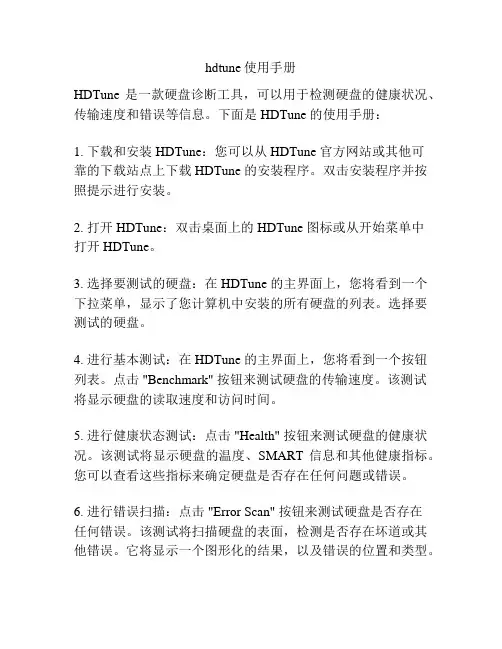
hdtune使用手册HDTune 是一款硬盘诊断工具,可以用于检测硬盘的健康状况、传输速度和错误等信息。
下面是 HDTune 的使用手册:1. 下载和安装 HDTune:您可以从 HDTune 官方网站或其他可靠的下载站点上下载 HDTune 的安装程序。
双击安装程序并按照提示进行安装。
2. 打开 HDTune:双击桌面上的 HDTune 图标或从开始菜单中打开 HDTune。
3. 选择要测试的硬盘:在 HDTune 的主界面上,您将看到一个下拉菜单,显示了您计算机中安装的所有硬盘的列表。
选择要测试的硬盘。
4. 进行基本测试:在 HDTune 的主界面上,您将看到一个按钮列表。
点击 "Benchmark" 按钮来测试硬盘的传输速度。
该测试将显示硬盘的读取速度和访问时间。
5. 进行健康状态测试:点击 "Health" 按钮来测试硬盘的健康状况。
该测试将显示硬盘的温度、SMART 信息和其他健康指标。
您可以查看这些指标来确定硬盘是否存在任何问题或错误。
6. 进行错误扫描:点击 "Error Scan" 按钮来测试硬盘是否存在任何错误。
该测试将扫描硬盘的表面,检测是否存在坏道或其他错误。
它将显示一个图形化的结果,以及错误的位置和类型。
注意事项:- 在进行任何测试之前,建议先备份重要的数据。
某些测试可能会对硬盘产生一定的负载,从而增加硬盘故障的风险。
- 不要在正在访问硬盘的过程中进行测试。
确保硬盘不被任何程序使用,然后才进行测试。
- 要获取更详细的测试结果和报告,请查看 HDTune 的帮助文档或官方网站。
以上就是 HDTune 的简单使用手册,希望对您有所帮助!。
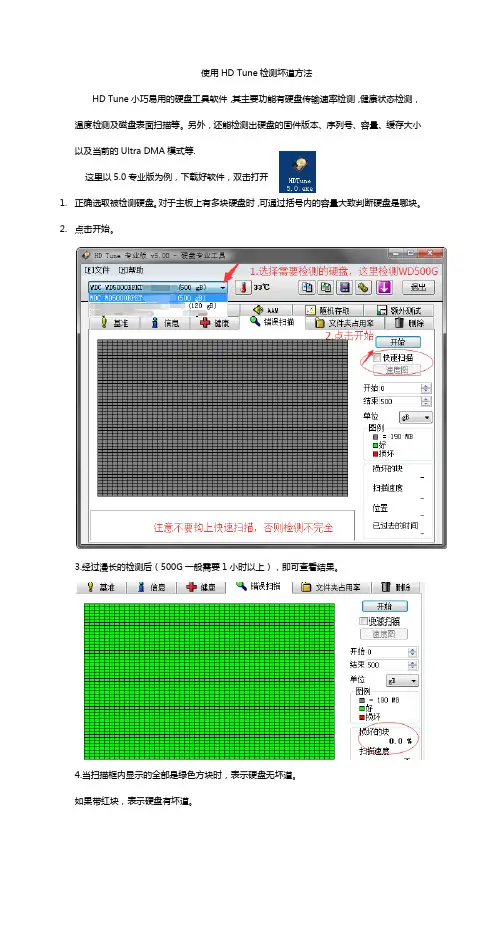
使用HD Tune检测坏道方法
HD Tune小巧易用的硬盘工具软件,其主要功能有硬盘传输速率检测,健康状态检测,温度检测及磁盘表面扫描等。
另外,还能检测出硬盘的固件版本、序列号、容量、缓存大小以及当前的Ultra DMA模式等.
这里以5.0专业版为例,下载好软件,双击打开
1.正确选取被检测硬盘。
对于主板上有多块硬盘时,可通过括号内的容量大致判断硬盘是哪块。
2.点击开始。
3.经过漫长的检测后(500G一般需要1小时以上),即可查看结果。
4.当扫描框内显示的全部是绿色方块时,表示硬盘无坏道。
如果带红块,表示硬盘有坏道。
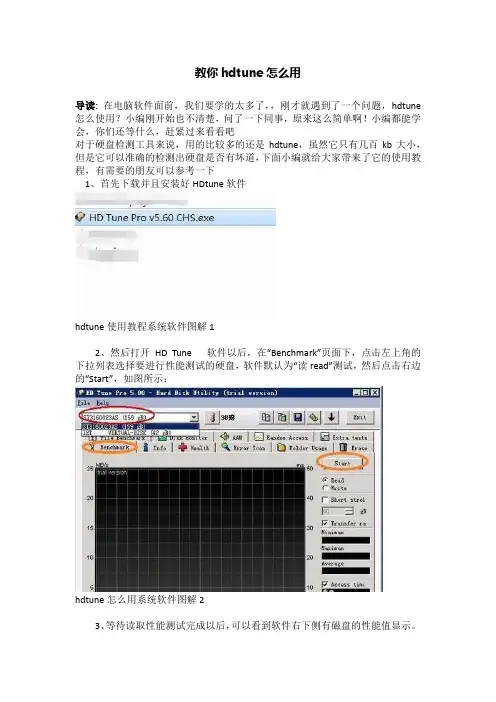
教你hdtune怎么用导读:在电脑软件面前,我们要学的太多了,,刚才就遇到了一个问题,hdtune 怎么使用?小编刚开始也不清楚,问了一下同事,原来这么简单啊!小编都能学会,你们还等什么,赶紧过来看看吧对于硬盘检测工具来说,用的比较多的还是hdtune,虽然它只有几百kb大小,但是它可以准确的检测出硬盘是否有坏道,下面小编就给大家带来了它的使用教程,有需要的朋友可以参考一下1、首先下载并且安装好HDtune软件hdtune使用教程系统软件图解12、然后打开HD Tune 软件以后,在“Benchmark”页面下,点击左上角的下拉列表选择要进行性能测试的硬盘,软件默认为“读read”测试,然后点击右边的“Start”,如图所示:hdtune怎么用系统软件图解23、等待读取性能测试完成以后,可以看到软件右下侧有磁盘的性能值显示。
这里列出我测试后的硬盘读取性能数据:读取最小值: 4.8 MB/s读取最大值: 56.8 MB/s读取平均值: 45.3 MB/s从这些数据可以看出磁盘性能的好坏,读取数据值越大,说明磁盘的速度越快。
hdtune系统软件图解34、用HDtune进行磁盘错误扫描①选择“Error Scan”,点击左上角的下拉列表选择要扫描错误的硬盘,然后点击右边的“Start”,如图所示hdtune系统软件图解4②随后软件开始对磁盘进行错误扫描,在显示框中会看到有绿色的上框。
绿色小框说明当前检测的磁盘位置一切正常。
如果有红色小框,那说明磁盘有故障,建议备份好数据,更换硬盘。
如图所示hdtune使用教程系统软件图解55、查看磁盘的健康状态,选择“Health”,点击左上角的下拉列表选择要查看的硬盘。
在健康状态列表中,如果一切显示“OK”,则说明磁盘现在运行一切正常,如图所示hdtune使用教程系统软件图解6以上就是HD Tune检测硬盘健康程度与硬盘问题的方法了,希望能帮助到你。
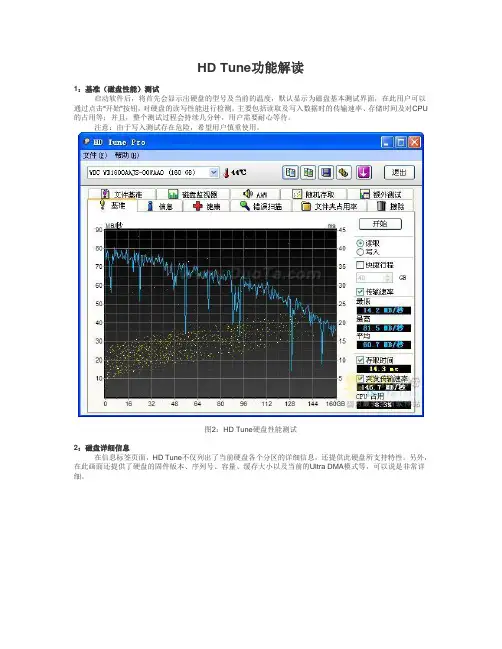
HD Tune功能解读1:基准(磁盘性能)测试启动软件后,将首先会显示出硬盘的型号及当前的温度,默认显示为磁盘基本测试界面,在此用户可以通过点击“开始”按钮,对硬盘的读写性能进行检测,主要包括读取及写入数据时的传输速率、存储时间及对CPU 的占用等;并且,整个测试过程会持续几分钟,用户需要耐心等待。
注意:由于写入测试存在危险,希望用户慎重使用。
图2:HD Tune硬盘性能测试2:磁盘详细信息在信息标签页面,HD Tune不仅列出了当前硬盘各个分区的详细信息,还提供此硬盘所支持特性。
另外,在此画面还提供了硬盘的固件版本、序列号、容量、缓存大小以及当前的Ultra DMA模式等,可以说是非常详细。
图3:HD Tune硬盘分区信息及固件资料3:磁盘健康诊断在健康画面,HD Tune还对磁盘进行了全方面的体检,涉及了磁盘的各方面性能参数,并且都有详细的数值显示,如读取错误率、寻道错误率、写入错误率、温度、通电时间等等;可能很多性能参数用户不是很明白,但可以让用户对硬盘运行的真实状况大概有所了解。
图4:HD Tune磁盘健康诊断4:错误扫描测试在错误扫描测试页面,用户可以点击“开始”按钮,来检测磁盘是否存在损坏的扇区。
但用户要注意的是,如果没有勾选“快速扫描”选项,那么运行时间会比较长,所以建议用户勾选此选项来快速进行检测。
图5:HD Tune磁盘坏道扫描5:文件夹占用率文件夹占用率一看可能会用让用户感觉有点摸不着头脑,不知道是什么意思。
但其实很简单,点击“扫描”按钮,很快它将会检查出当前你的磁盘上所有存在的文件及目录状况,如当前硬盘上已有的文件及目录总数、每个文件夹的大小及当前已经使用的硬盘的总容量信息等等。
图6:HD Tune磁盘文件状况6:文件基准测试文件基准测试,主要是测试硬盘的缓冲性能及突发传输能力。
从下图测试中可以看出,小编的硬盘在以16MB的文件长度测试下,在64KB到2MB的文件分块情况下读取和写入的状态达到了顶峰。

专业硬盘检测工具HD Tune使用教程核心提示:HD Tune,一款小巧易用的硬盘工具软件,其主要功能有硬盘传输速率检测,健康状态检测,温度检测及磁盘表面扫描等。
HD Tune,一款小巧易用的硬盘工具软件,其主要功能有硬盘传输速率检测,健康状态检测,温度检测及磁盘表面扫描等。
另外,还能检测出硬盘的固件版本、序列号、容量、缓存大小以及当前的Ultra DMA模式等。
虽然这些功能其它软件也有,但难能可贵的是此软件把所有这些功能积于一身,而且非常小巧,速度又快。
图1:HD Tune主界面一.HD Tune功能解读1:基准(磁盘性能)测试启动软件后,将首先会显示出硬盘的型号及当前的温度,默认显示为磁盘基本测试界面,在此用户可以通过点击“开始”按钮,对硬盘的读写性能进行检测,主要包括读取及写入数据时的传输速率、存储时间及对CPU的占用等;并且,整个测试过程会持续几分钟,用户需要耐心等待。
注意:由于写入测试存在危险,希望用户慎重使用。
浅蓝色曲线,代表的是HD TunePro检测过程中检测到硬盘每一秒钟的读取速率;黄色小点代表硬盘的寻道时间。
在右边还可以看到清楚的数据,传输速度的最小值,最大值,和平均值。
还显示了数据的存取时间,和突发数据传输率。
CPU 的占用率。
选中“读取”然后“开始”就是。
“写入”一般是不可选的,只有一块还没分区的硬盘才能执行“写入”操作。
“快速行程”是选择要测试硬盘盘面的范围,或者就按自己喜欢呗。
话说笔者的硬盘真不咋的。
另外提一点,在“基准”测试里头改变选项中“块大小”会影响到测试的数据准确性,因此不要盲目相信某些网站所谓的硬盘评测数据。
参照不同数据出入挺大的。
“信息”,顾名思义,硬盘的基本信息和支持特性都很详细的列出。
支持特性里头的项目是反映你硬盘的特性,不能被改动。
其中S.M.A.R.T特性下面会说到。
图2:HD Tune硬盘性能测试2:磁盘详细信息在信息标签页面,HD Tune不仅列出了当前硬盘各个分区的详细信息,还提供此硬盘所支持特性。

硬盘检测工具HD Tune使用详细图文教程近来看到很多新手在使用HD Tune检测硬盘时,不清楚各项检测结果的含义,特写此教程,让我们随时掌握硬盘的健康状况,攒机时不被JS所蒙蔽。
1·基准:图中蓝色曲线代表硬盘每一秒钟的读取速率,右边的“最低、最高、平均”即为数值统计,这几项数值越高,代表硬盘的读取速率很高,性能越好;黄色小点代表硬盘寻道时间,这个可以不去管它。
2·信息:上图反映的是硬盘的基本信息,其中“已支持的特性”中被勾选的,表示硬盘支持这种特性,全部变灰且NCQ被勾选表示硬盘已开启NCQ技术。
3·健康:这一项最重要,下面就重要的几条进行说明:01·底层数据读取错误率:这个“数据”值如果大于0,就表明读写发生过问题,不能超过阈值,最差值很低,表明硬盘可能有坏道了。
03马达达到标准转速所需时间:此项的“当前、最差”值较大,表明硬盘启动较慢。
04马达重启/停止计数:“数据”值表示硬盘的重启次数。
05重新映射的扇区数:这项的“数值”表示硬盘在读取某个扇区时发现有坏区,就把坏区的数据映射到其他空闲扇区,这个值为0最好,说明没有坏区。
07寻道错误率:我的硬盘错误率很大,已超过阈值30,性能确实不咋地。
09累计通电时间:从这一项的“数据”可以看出硬盘时新盘还是使用过的。
新盘数据值应在10以内.0A马达旋转达到标准转速重试计数:这项的数据值应该小于阈值,数值过大表明硬盘有机械故障。
0C通电周期计数:表示硬盘的开关次数。
BB报告的不可修正的错误:“数据值”为0最好。
C3硬件ECC校正:数据值越小越好,数值大表明读写经常出错。
C5当前待映射的扇区数:已坏但还没映射的扇区数目,数据值越小越好。
以上各项如有红色标记,则硬盘就快牺牲了。
4·错误扫描:扫描盘面有无损坏,最好用慢速扫描比较彻底,如果扫描有红块,表示硬盘有损坏,应尽早备份数据。

专业硬盘检测工具HD Tune使用教程核心提示:HD Tune,一款小巧易用的硬盘工具软件,其主要功能有硬盘传输速率检测,健康状态检测,温度检测及磁盘表面扫描等。
HD Tune,一款小巧易用的硬盘工具软件,其主要功能有硬盘传输速率检测,健康状态检测,温度检测及磁盘表面扫描等。
另外,还能检测出硬盘的固件版本、序列号、容量、缓存大小以及当前的Ultra DMA 模式等。
虽然这些功能其它软件也有,但难能可贵的是此软件把所有这些功能积于一身,而且非常小巧,速度又快。
图1:HD Tune主界面一.HD Tune功能解读1:基准(磁盘性能)测试启动软件后,将首先会显示出硬盘的型号及当前的温度,默认显示为磁盘基本测试界面,在此用户可以通过点击“开始”按钮,对硬盘的读写性能进行检测,主要包括读取及写入数据时的传输速率、存储时间及对CPU的占用等;并且,整个测试过程会持续几分钟,用户需要耐心等待。
注意:由于写入测试存在危险,希望用户慎重使用。
浅蓝色曲线,代表的是HD TunePro检测过程中检测到硬盘每一秒钟的读取速率;黄色小点代表硬盘的寻道时间。
在右边还可以看到清楚的数据,传输速度的最小值,最大值,和平均值。
还显示了数据的存取时间,和突发数据传输率。
CPU的占用率。
选中“读取”然后“开始”就是。
“写入”一般是不可选的,只有一块还没分区的硬盘才能执行“写入”操作。
“快速行程”是选择要测试硬盘盘面的范围,或者就按自己喜欢呗。
话说笔者的硬盘真不咋的。
另外提一点,在“基准”测试里头改变选项中“块大小”会影响到测试的数据准确性,因此不要盲目相信某些网站所谓的硬盘评测数据。
参照不同数据出入挺大的。
“信息”,顾名思义,硬盘的基本信息和支持特性都很详细的列出。
支持特性里头的项目是反映你硬盘的特性,不能被改动。
其中S.M.A.R.T特性下面会说到。
图2:HD Tune硬盘性能测试2:磁盘详细信息在信息标签页面,HD Tune不仅列出了当前硬盘各个分区的详细信息,还提供此硬盘所支持特性。
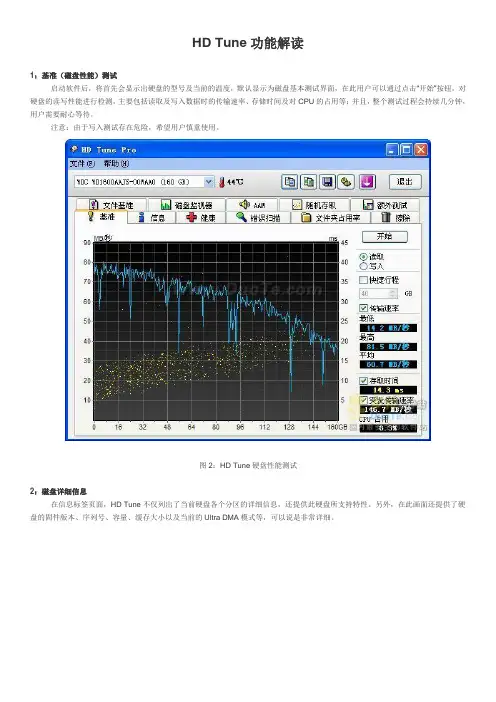
HD Tune功能解读1:基准(磁盘性能)测试启动软件后,将首先会显示出硬盘的型号及当前的温度,默认显示为磁盘基本测试界面,在此用户可以通过点击“开始”按钮,对硬盘的读写性能进行检测,主要包括读取及写入数据时的传输速率、存储时间及对CPU的占用等;并且,整个测试过程会持续几分钟,用户需要耐心等待。
注意:由于写入测试存在危险,希望用户慎重使用。
图2:HD Tune硬盘性能测试2:磁盘详细信息在信息标签页面,HD Tune不仅列出了当前硬盘各个分区的详细信息,还提供此硬盘所支持特性。
另外,在此画面还提供了硬盘的固件版本、序列号、容量、缓存大小以及当前的Ultra DMA模式等,可以说是非常详细。
图3:HD Tune硬盘分区信息及固件资料3:磁盘健康诊断在健康画面,HD Tune还对磁盘进行了全方面的体检,涉及了磁盘的各方面性能参数,并且都有详细的数值显示,如读取错误率、寻道错误率、写入错误率、温度、通电时间等等;可能很多性能参数用户不是很明白,但可以让用户对硬盘运行的真实状况大概有所了解。
图4:HD Tune磁盘健康诊断4:错误扫描测试在错误扫描测试页面,用户可以点击“开始”按钮,来检测磁盘是否存在损坏的扇区。
但用户要注意的是,如果没有勾选“快速扫描”选项,那么运行时间会比较长,所以建议用户勾选此选项来快速进行检测。
图5:HD Tune磁盘坏道扫描5:文件夹占用率文件夹占用率一看可能会用让用户感觉有点摸不着头脑,不知道是什么意思。
但其实很简单,点击“扫描”按钮,很快它将会检查出当前你的磁盘上所有存在的文件及目录状况,如当前硬盘上已有的文件及目录总数、每个文件夹的大小及当前已经使用的硬盘的总容量信息等等。
图6:HD Tune磁盘文件状况6:文件基准测试文件基准测试,主要是测试硬盘的缓冲性能及突发传输能力。
从下图测试中可以看出,小编的硬盘在以16MB的文件长度测试下,在64KB到2MB的文件分块情况下读取和写入的状态达到了顶峰。

一.HD Tune功能解读1:基准(磁盘性能)测试启动软件后,将首先会显示出硬盘的型号及当前的温度,默认显示为磁盘基本测试界面,在此用户可以通过点击“开始”按钮,对硬盘的读写性能进行检测,主要包括读取及写入数据时的传输速率、存储时间及对CPU的占用等;并且,整个测试过程会持续几分钟,用户需要耐心等待。
注意:由于写入测试存在危险,希望用户慎重使用。
图2:HD Tune硬盘性能测试2:磁盘详细信息在信息标签页面,HD Tune不仅列出了当前硬盘各个分区的详细信息,还提供此硬盘所支持特性。
另外,在此画面还提供了硬盘的固件版本、序列号、容量、缓存大小以及当前的Ultra DMA模式等,可以说是非常详细。
图3:HD Tune硬盘分区信息及固件资料3:磁盘健康诊断在健康画面,HD Tune还对磁盘进行了全方面的体检,涉及了磁盘的各方面性能参数,并且都有详细的数值显示,如读取错误率、寻道错误率、写入错误率、温度、通电时间等等;可能很多性能参数用户不是很明白,但可以让用户对硬盘运行的真实状况大概有所了解。
图4:HD Tune磁盘健康诊断4:错误扫描测试在错误扫描测试页面,用户可以点击“开始”按钮,来检测磁盘是否存在损坏的扇区。
但用户要注意的是,如果没有勾选“快速扫描”选项,那么运行时间会比较长,所以建议用户勾选此选项来快速进行检测。
图5:HD Tune磁盘坏道扫描5:文件夹占用率文件夹占用率一看可能会用让用户感觉有点摸不着头脑,不知道是什么意思。
但其实很简单,点击“扫描”按钮,很快它将会检查出当前你的磁盘上所有存在的文件及目录状况,如当前硬盘上已有的文件及目录总数、每个文件夹的大小及当前已经使用的硬盘的总容量信息等等。
图6:HD Tune磁盘文件状况6:文件基准测试文件基准测试,主要是测试硬盘的缓冲性能及突发传输能力。
从下图测试中可以看出,小编的硬盘在以16MB的文件长度测试下,在64KB到2MB的文件分块情况下读取和写入的状态达到了顶峰。
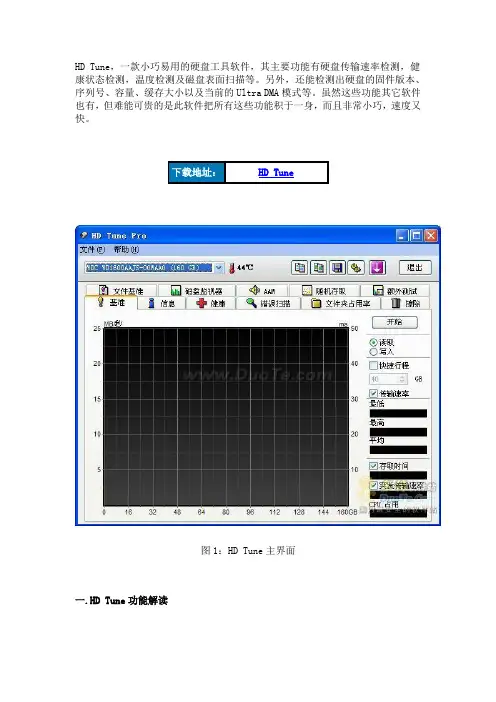
HD Tune,一款小巧易用的硬盘工具软件,其主要功能有硬盘传输速率检测,健康状态检测,温度检测及磁盘表面扫描等。
另外,还能检测出硬盘的固件版本、序列号、容量、缓存大小以及当前的Ultra DMA模式等。
虽然这些功能其它软件也有,但难能可贵的是此软件把所有这些功能积于一身,而且非常小巧,速度又快。
下载地址:HD Tune图1:HD Tune主界面一.HD Tune功能解读1:基准(磁盘性能)测试启动软件后,将首先会显示出硬盘的型号及当前的温度,默认显示为磁盘基本测试界面,在此用户可以通过点击“开始”按钮,对硬盘的读写性能进行检测,主要包括读取及写入数据时的传输速率、存储时间及对CPU的占用等;并且,整个测试过程会持续几分钟,用户需要耐心等待。
注意:由于写入测试存在危险,希望用户慎重使用。
图2:HD Tune硬盘性能测试2:磁盘详细信息在信息标签页面,HD Tune不仅列出了当前硬盘各个分区的详细信息,还提供此硬盘所支持特性。
另外,在此画面还提供了硬盘的固件版本、序列号、容量、缓存大小以及当前的Ultra DMA模式等,可以说是非常详细。
图3:HD Tune硬盘分区信息及固件资料3:磁盘健康诊断在健康画面,HD Tune还对磁盘进行了全方面的体检,涉及了磁盘的各方面性能参数,并且都有详细的数值显示,如读取错误率、寻道错误率、写入错误率、温度、通电时间等等;可能很多性能参数用户不是很明白,但可以让用户对硬盘运行的真实状况大概有所了解。
图4:HD Tune磁盘健康诊断4:错误扫描测试在错误扫描测试页面,用户可以点击“开始”按钮,来检测磁盘是否存在损坏的扇区。
但用户要注意的是,如果没有勾选“快速扫描”选项,那么运行时间会比较长,所以建议用户勾选此选项来快速进行检测。
图5:HD Tune磁盘坏道扫描5:文件夹占用率文件夹占用率一看可能会用让用户感觉有点摸不着头脑,不知道是什么意思。
但其实很简单,点击“扫描”按钮,很快它将会检查出当前你的磁盘上所有存在的文件及目录状况,如当前硬盘上已有的文件及目录总数、每个文件夹的大小及当前已经使用的硬盘的总容量信息等等。
HDTune硬盘检测工具使用教程篇一:硬盘检测工具HD_Tune使用教程HDTune功能解读推荐如下(排名不分先后)1.HDTune在国内非常流行的软件,和其他常用的硬盘检测小软件一样,都有国内用户汉化的中文版本,软件将提供系统中各硬盘的详细信息,如支持的功能与技术标准等,从多方面评估如何提高硬盘的性能。
2.HDDlifeProHDDlifePro是一款专业的硬盘监控工具,它与一般的硬盘监控软件不同,它所监控的并不是硬盘的容量变化,而是硬盘的健康状态。
3.FujituDiagnotic(IDE)硬盘坏道检测工具,可以快速校验硬盘是否损坏,支持S.M.A.R.T.数据检测。
4.NortonDikDoctor一款极好的磁盘检测修复工具,安全并容易地诊断和修复各种磁盘故障,修复硬盘和移动存储设备上的逻辑错误、坏道、丢失簇,检查从磁盘的分区表到物理表面的每一项目。
注:以上软件均支持VitaOS1:基准(磁盘性能)测试启动软件后,将首先会显示出硬盘的型号及当前的温度,默认显示为磁盘基本测试界面,在此用户可以通过点击“开始”按钮,对硬盘的读写性能进行检测,主要包括读取及写入数据时的传输速率、存储时间及对CPU的占用等;并且,整个测试过程会持续几分钟,用户需要耐心等待。
注意:由于写入测试存在危险,希望用户慎重使用。
图2:HDTune硬盘性能测试2:磁盘详细信息3:磁盘健康诊断在健康画面,HDTune还对磁盘进行了全方面的体检,涉及了磁盘的各方面性能参数,并且都有详细的数值显示,如读取错误率、寻道错误率、写入错误率、温度、通电时间等等;可能很多性能参数用户不是很明白,但可以让用户对硬盘运行的真实状况大概有所了解。
图4:HDTune磁盘健康诊断4:错误扫描测试在错误扫描测试页面,用户可以点击“开始”按钮,来检测磁盘是否存在损坏的扇区。
但用户要注意的是,如果没有勾选“快速扫描”选项,那么运行时间会比较长,所以建议用户勾选此选项来快速进行检测。
HD Tune是国外的一款功能出色的硬盘检测工具,款小巧易用的硬盘工具软件,其主要功能有硬盘传输速率检测,健康状态检测,温度检测及磁盘表面扫描等。
另外,还能检测出硬盘的固件版本、序列号、容量、缓存大小以及当前的Ultra DMA模式等,它可以对硬盘进行全方位的检测,整个过程简单,快速,并且还有详细的检测报告。
让用户即时了解爱机硬盘的健康状况!附:最新的HD Tune Pro(硬盘检测工具汉化绿色版V4.61图1:HD Tune3.5主界面1:基准(磁盘性能测试启动软件后,将首先会显示出硬盘的型号及当前的温度,默认显示为磁盘基本测试界面,在此用户可以通过点击开始按钮,对硬盘的读写性能进行检测,主要包括读取及写入数据时的传输速率、存储时间及对CPU的占用等;并且,整个测试过程会持续几分钟,用户需要耐心等待;注意:由于写入测试存在危险,希望用户慎重使用;图2:HD Tune3.5硬盘性能测试2:磁盘详细信息在信息标签页面,HD Tune不仅列出了当前硬盘各个分区的详细信息,还提供此硬盘所支持特性。
另外,在此画面还提供了硬盘的固件版本、序列号、容量、缓存大小以及当前的Ultra DMA模式等,可以说是非常详细;图3:HD Tune3.5硬盘分区信息及固件资料3:磁盘健康诊断在健康画面,HD Tune还对磁盘进行了全方面的体检,涉及了磁盘的各方面性能参数,并且都有详细的数值显示,如读取错误率、寻道错误率、写入错误率、温度、通电时间等等;可能很多性能参数用户不是很明白,但可以让用户对硬盘运行的真实状况大概有所了解;图4:HD Tune3.5磁盘健康诊断4:错误扫描测试在错误扫描测试页面,用户可以点击开始按钮,来检测磁盘是否存在损坏的扇区。
但用户要注意的是,如果没有勾选快速扫描选项,那么运行时间会比较长,所以建议用户勾选此选项来快速进行检测;图5:HD Tune3.5磁盘坏道扫描5:目录使用状况目录使用状况咋一看可能会用让用户感觉有点摸不着头脑,不知道是什么意思。
硬盘检测工具使用方法详细介绍HD TUNE这款硬盘检测软件功能是相当强大的,也非常专业。
但是买笔记本验机器咱们只看几个参数就可以了。
1.硬盘品牌。
2.硬盘容量。
3.硬盘转速。
4.硬盘温度。
5.硬盘通电时间。
6.硬盘坏道检测。
下面咱们以 HD tune pro4.01版为例,简单介绍下。
测试硬盘为日立500G 5400转硬盘。
上图 1.显示的是硬盘的品牌及当前硬盘运行温度。
2.点击开始测试当然硬盘在当前系统环境下读取速度。
PS:硬盘品牌识别(现目前笔记本主流硬盘)wd 开头代表的品牌西数ST 开头代表的品牌希捷Hitachi 开头代表的品牌日立fujitsu 代表的品牌富士通Samsung 开头代表的品牌三星测试读取速度的结果很容易受到当前系统状态的影响,所以很多小盆友为测试结果差异很大纠结。
这种纠结是没必要的,因为现在预装win7系统的笔记本很多,各大笔记本厂商也纷纷添加自身研发的软件增加机器卖点,默认这些第三方软件开启和关闭状态的不同,很容易影响测试结果的。
如果杀毒软件运行的话测试结果一定不理想,所以不能从简单测试读取速度结果直接判断硬盘是否存在质量问题。
网友也没必要攀比读取速率。
下面是该测试硬盘在纯净系统下测试结果,HD tune版本3.5。
测试结果的曲线图和黄点都代表了什么呢?浅蓝色曲线,代表的是检测过程中检测到硬盘每一秒钟的读取速率。
黄色点代表硬盘的寻道时间。
在右边还可以看到清楚的数据,传输速度的最小值,最大值,和平均值。
还显示了数据的存取时间,和突发数据传输率。
CPU的占用率。
以下是网友提供两幅测试图片。
测试机型:Y460A-ITH测试硬盘:希捷320G 7200转硬盘。
第一幅图为释放后系统测试结果;第二幅图是关闭联想一些相关软件进程后的测试结果;说明:系统和软件的运行都会影响测试结果的。
所以在不同的环境下测试的结果没有任何可比性上图下面是硬盘的一些参数。
包括容量、硬盘缓存大小、转速等主要信息。
HD Tune硬盘检测工具的使用教程一款小巧易用的硬盘工具软件,其主要功能有硬盘传输速率检测,健康状态检测,温度检测及磁盘表面扫描等。
另外,还能检测出硬盘的固件版本、序列号、容量、缓存大小以及当前的Ultra DMA模式等。
虽然这些功能其它软件也有,但难能可贵的是此软件把所有这些功能积于一身,而且非常小巧,速度又快,更重要的是它是免费软件,可自由使用。
现在开始安装HD Tune硬盘工具程序如下:打开刚才安装的HD Tune硬盘工具程序如下:进入HD Tune硬盘工具界面如下:温度计图标显示当前硬盘多少摄氏度(默认是摄氏)也可以在设置为华氏开始按钮下的传输速率状态栏分别为:Minimum:最小传输速率Maximum:最大传输速率Average:平均传输速率Access:存取时间Burst:随机传输速率CPU Usage:CPU使用率开始下边的选项快速扫描选择勾选为快速扫描反之普通扫描绿色方块代表状态正常红色方块代表存在缺陷Damaged:以百分比显示缺陷Scanning:硬盘扫描速度Positid:显示扫描位置(MB为单位)Elapsed:显示扫描用了多少时间Drive Health(硬盘工具)的使用方法 ~一、Drive Health的基本情况Drive Health是一款可以在Windows 9X/Me/NT/2000/XP等系统平台下使用的硬盘监视软件,我们可以借助它预测硬盘可能出现的错误,及时判断硬盘的“生命之火”还可以燃烧多久,以便及时备份数据。
目前的最新版本是2.0,文件大小为552KB,二、软件的使用1.查看硬盘的可用寿命在窗口的左上方有一个绿色的进度条,进度条的长度代表着硬盘的可用寿命,如果进度条充满整栏,说明你的硬盘寿命良好。
假如进度条已向左侧移动一段距离,说明寿命正在减少之中;越向左,则说明可用寿命越短。
2.查看硬盘的各个指标状态Drive Health会自动检测当前硬盘的健康状况,并显示在主窗口的列表中。
硬盘检测工具HDTune使用教程
硬盘是我们计算机的重要部件之一,硬盘故障直接导致我们无法正常使用,读取数据等,而硬盘检测工具也有不少。
HDTune是一款专业的硬盘检测工具,能够全面的检测硬盘的传输速度、温度以及健康状况等。
很多用户可能并不知道HDTune怎么用,对此,小编特意去整理了一篇使用教程,分享出来给大家介绍HDTune怎么用。
硬盘检测工具HDTune怎么用?
1、HDTune使用方法很简单,打开HDTune硬盘检测工具后我们可以选择硬盘,在主界面就可以看到硬盘的温度。
2、在HDTune硬盘检测工具右侧选择读取或者写入,然后点击开始可以测试硬盘的读取和写入速度。
3、在HDTune硬盘检测工具的磁盘信息中我们可以看到自己硬盘的固件版本、序列号、容量以及转速等等,买电脑时可以用来测试,免得被导购骗。
4、点击HDTune硬盘检测工具的健康状态,我们可以看到硬盘的各项使用情况,存在哪些问题等,值得一提的是其中有累计通电时间计数,这个再买电脑时很有用,是不是新电脑新硬盘一看便知。
5、点击HDTune硬盘检测工具中的错误扫描,我们来看一下硬盘中是否存在损坏的块。
6、HDTune硬盘检测工具还有自动噪声管理、文件夹占用率以及擦除等等功能,有了它可以全面的了解自己的硬盘状态。
补充:硬盘常见故障:
一、系统不认硬盘
二、硬盘无法读写或不能辨认
三、系统无法启动。
系统无法启动基于以下四种原因:
1. 主引导程序损坏
2. 分区表损坏
3. 分区有效位错误
4. DOS引导文件损坏
正确使用方法:
一、保持电脑工作环境清洁
二、养成正确关机的习惯
三、正确移动硬盘,注意防震
开机时硬盘无法自举,系统不认硬盘
相关阅读:固态硬盘保养技巧
一、不要使用碎片整理
碎片整理是对付机械硬盘变慢的一个好方法,但对于固态硬盘来说这完全就是一种“折磨”。
消费级固态硬盘的擦写次数是有限制,碎片整理会大大减少固态硬盘的使用寿命。
其实,固态硬盘的垃圾回收机制就已经是一种很好的“磁盘整理”,再多的整理完全没必要。
Windows的“磁盘整理”功能是机械硬盘时代的产物,并不适用于SSD。
除此之外,使用固态硬盘最好禁用win7的预读(Superfetch)和快速搜索(Windows Search)功能。
这两个功能的实用意义不大,而禁用可以降低硬盘读写频率。
二、小分区少分区
还是由于固态硬盘的“垃圾回收机制”。
在固态硬盘上彻底删除文件,是将无效数据所在的整个区域摧毁,过程是这样的:先把区域内有效数据集中起来,转移到空闲的位置,然后把“问题区域”整个清除。
这一机制意味着,分区时不要把SSD的容量都分满。
例如一块128G的固态硬盘,厂商一般会标称120G,预留了一部分空间。
但如果在分区的时候只分100G,留出更多空间,固态硬盘的性能表现会更好。
这些保留空间会被自动用于固态硬盘内部的优化操作,如磨损平衡、垃圾回收和坏块映射。
这种做法被称之为“小分区”。
“少分区”则是另外一种概念,关系到“4k对齐”对固态硬盘的影响。
一方面主流SSD容量都不是很大,分区越多意味着浪费的空间越多,另一方面分区太多容易导致分区错位,在分区边界的磁盘区域
性能可能受到影响。
最简单地保持“4k对齐”的方法就是用Win7自带的分区工具进行分区,这样能保证分出来的区域都是4K对齐的。
三、保留足够剩余空间
固态硬盘存储越多性能越慢。
而如果某个分区长期处于使用量超过90%的状态,固态硬盘崩溃的可能性将大大增加。
所以及时清理无用的文件,设置合适的虚拟内存大小,将电影音乐等大文件存放到机械硬盘非常重要,必须让固态硬盘分区保留足够的剩余空间。
四、及时刷新固件
“固件”好比主板上的BIOS,控制固态硬盘一切内部操作,不仅直接影响固态硬盘的性能、稳定性,也会影响到寿命。
优秀的固件包含先进的算法能减少固态硬盘不必要的写入,从而减少闪存芯片的磨损,维持性能的同时也延长了固态硬盘的寿命。
因此及时更新官方发布的最新固件显得十分重要。
不仅能提升性能和稳定性,还可以修复之前出现的bug。
五、学会使用恢复指令
固态硬盘的Trim重置指令可以把性能完全恢复到出厂状态。
但不建议过多使用,因为对固态硬盘来说,每做一次Trim重置就相当于完成了一次完整的擦写操作,对磁盘寿命会有影响。
随着互联网的飞速发展,人们对数据信息的存储需求也在不断提升,现在多家存储厂商推出了自己的便携式固态硬盘,更有支持Type-C接口的移动固态硬盘和支持指纹识别的固态硬盘推出。